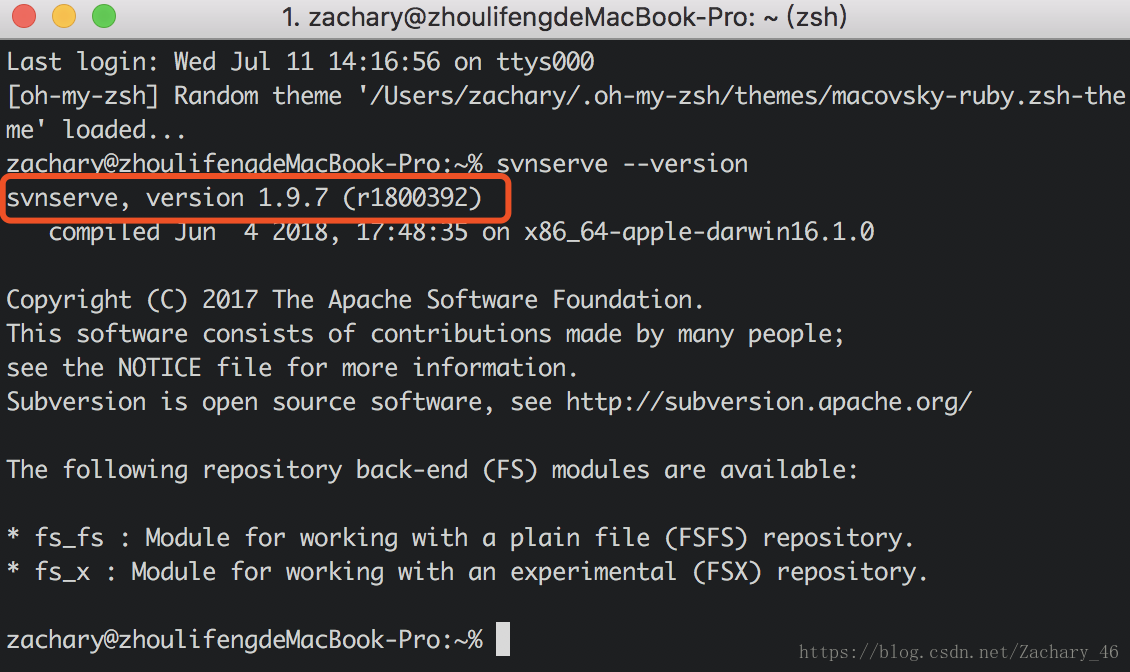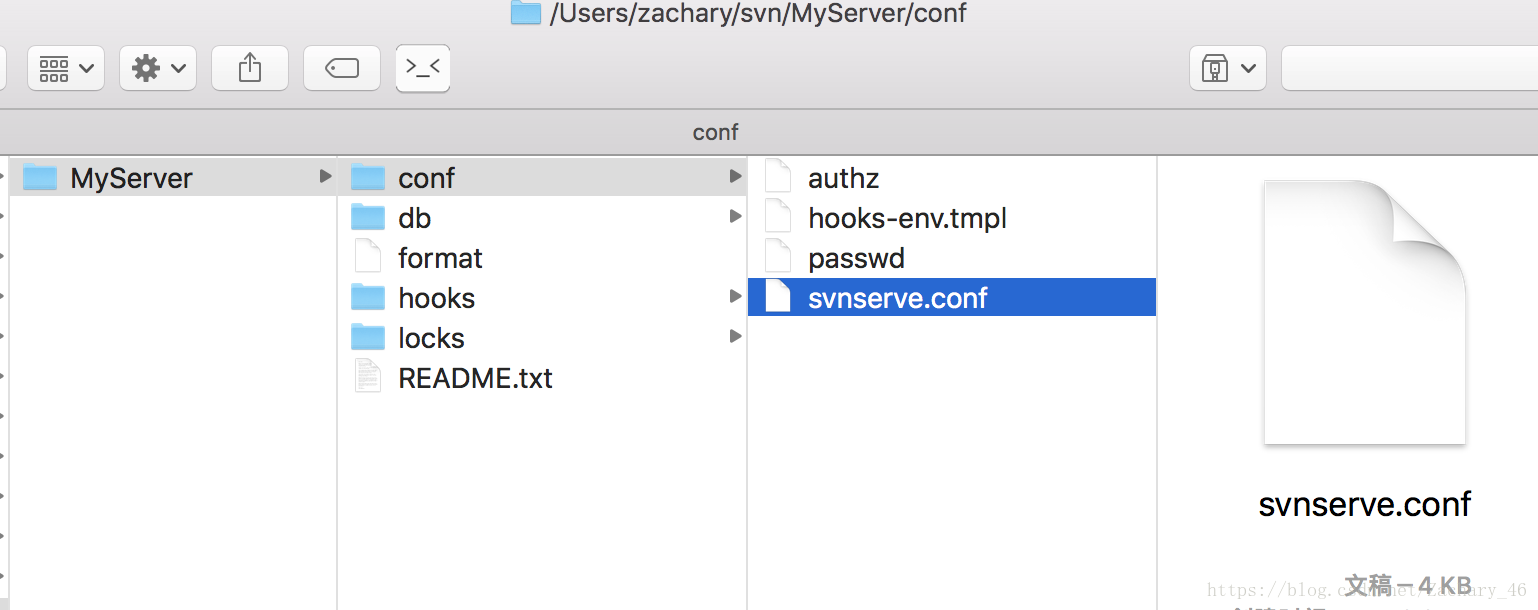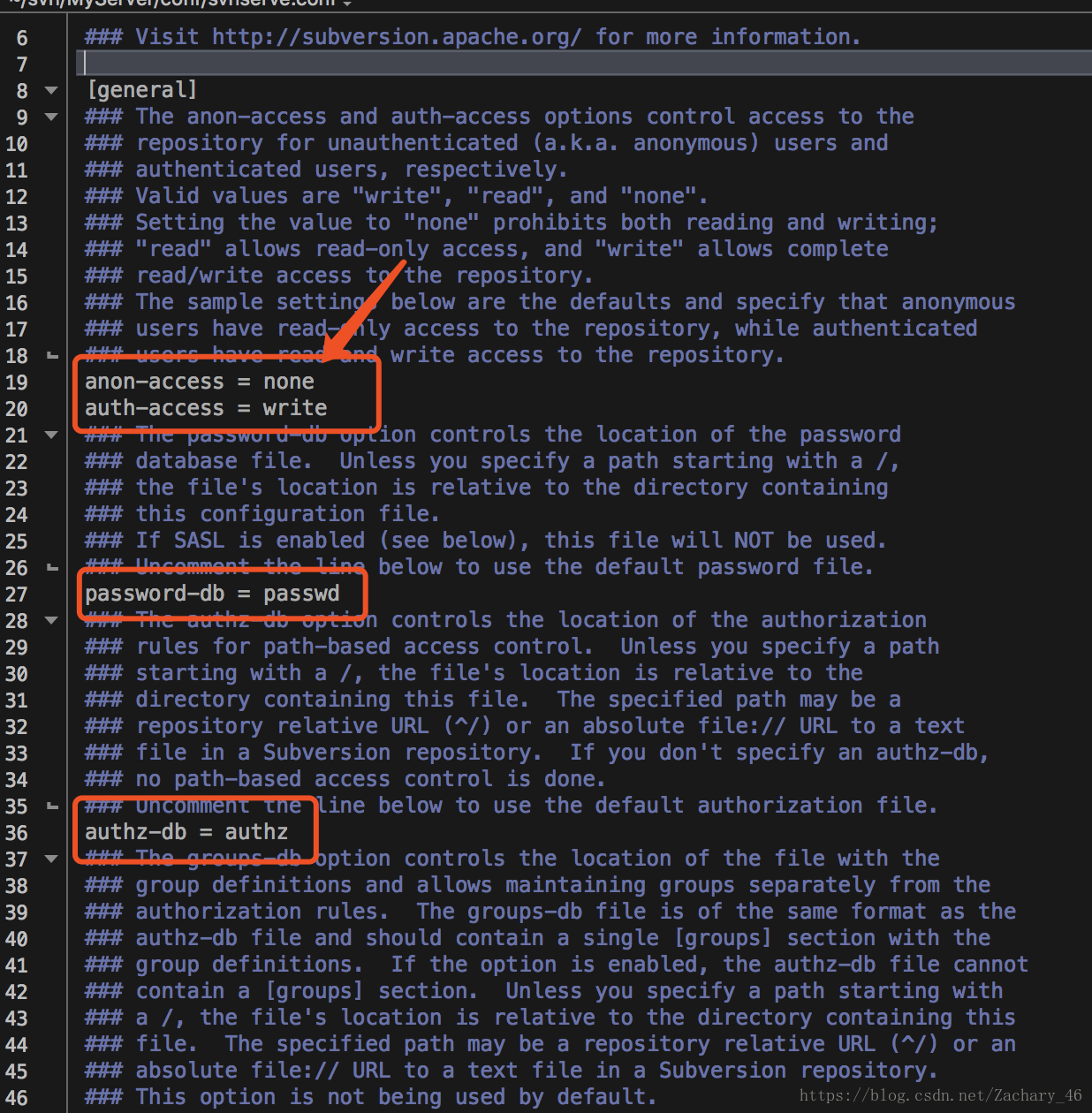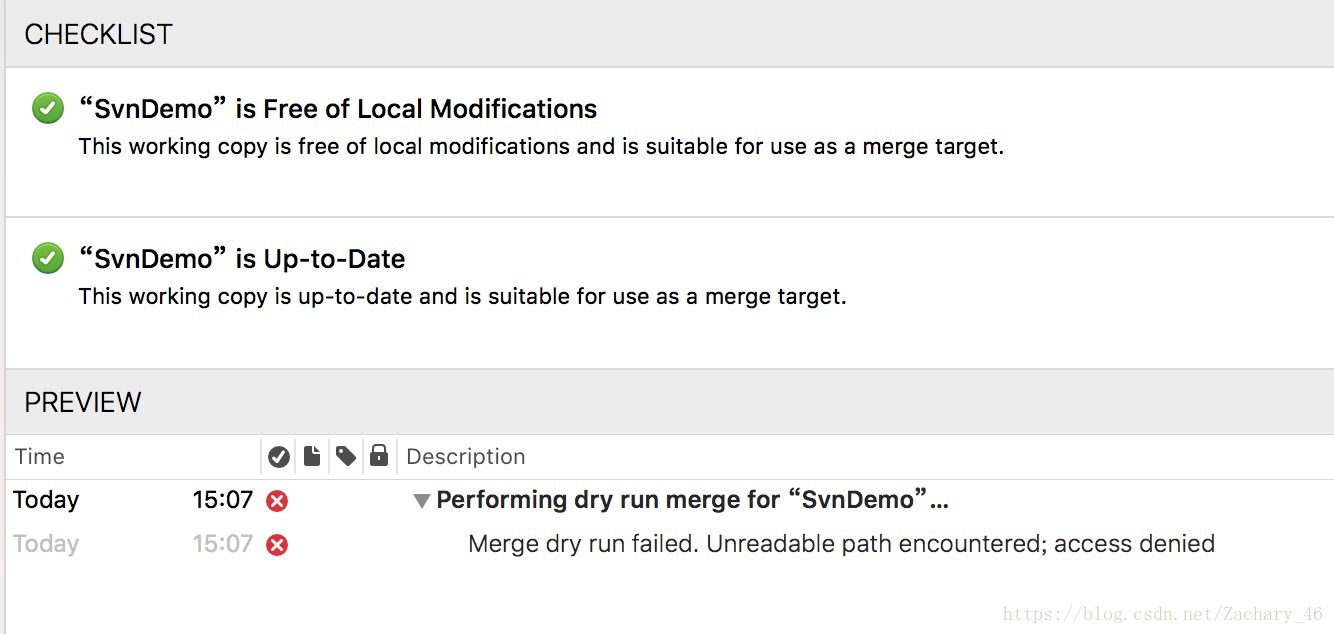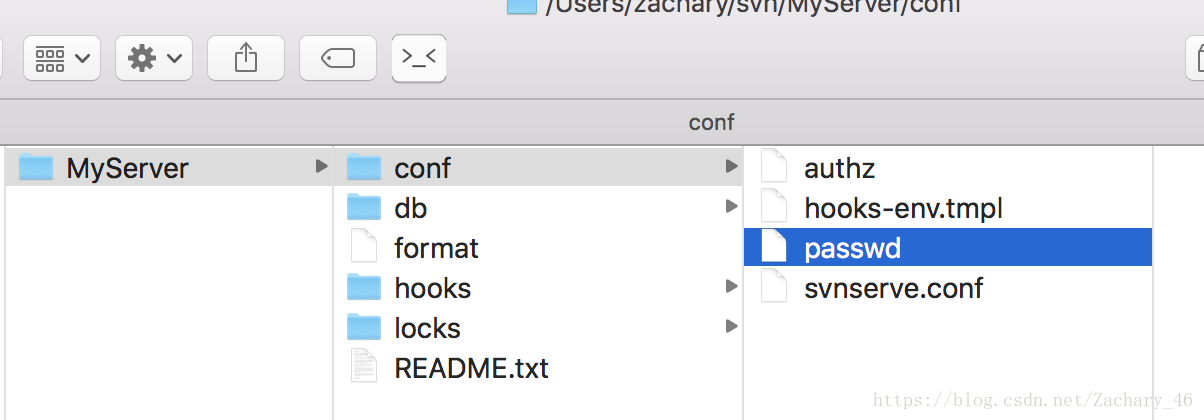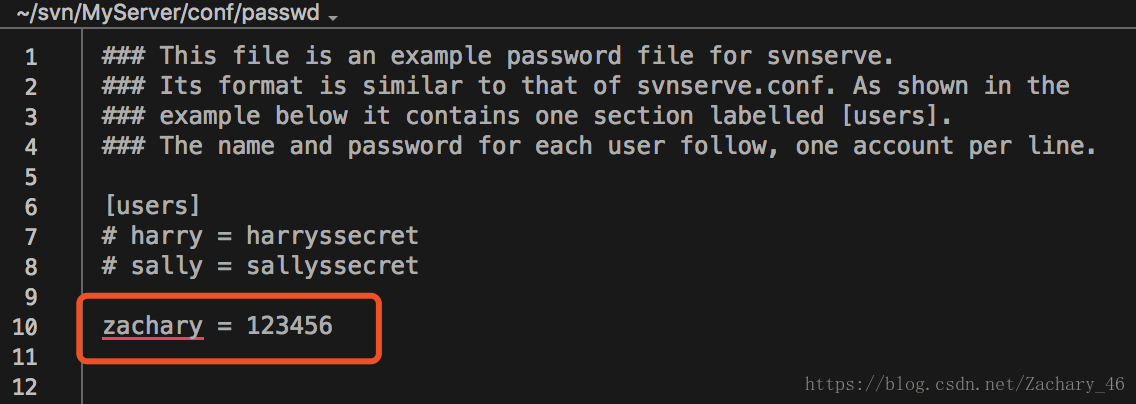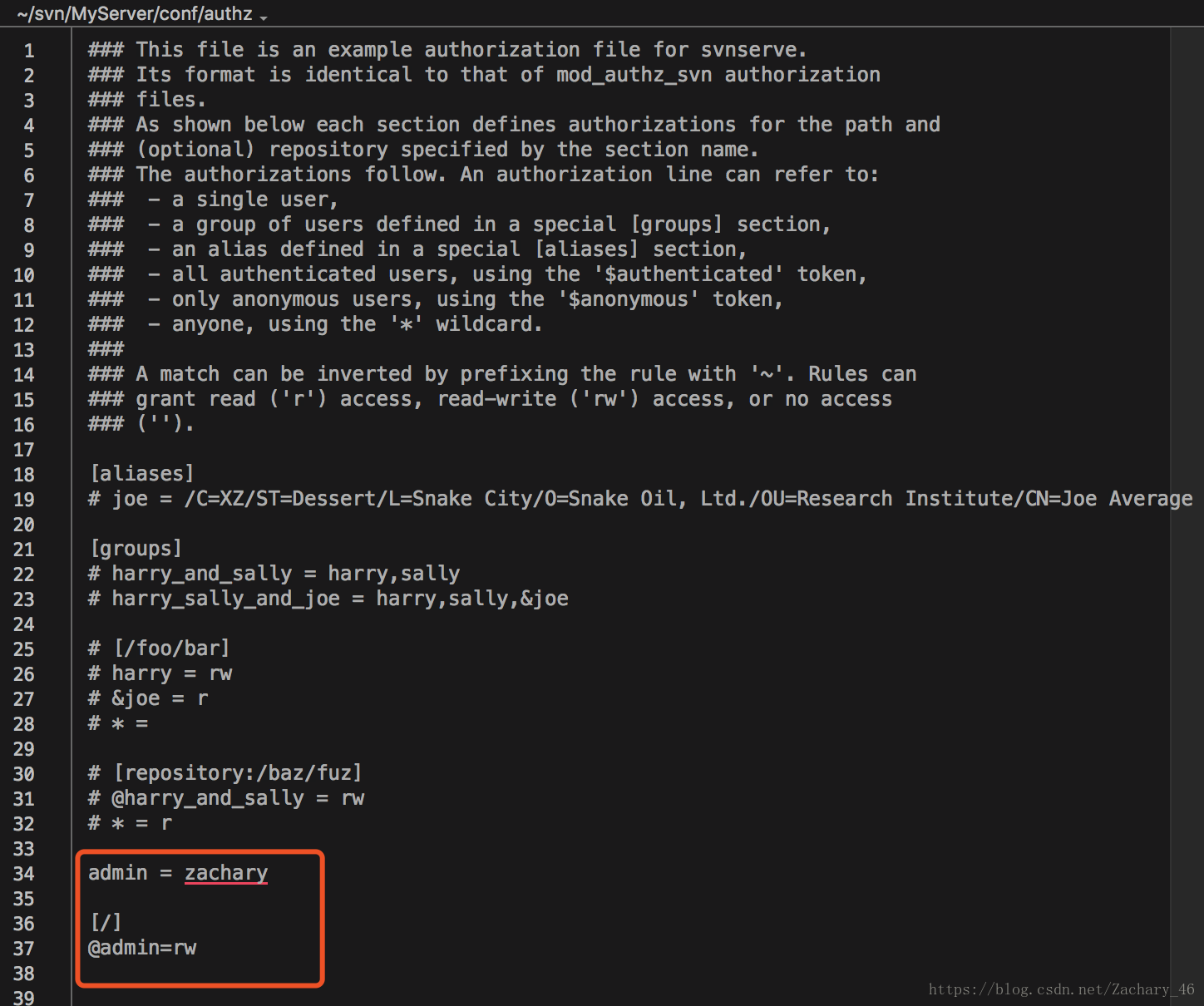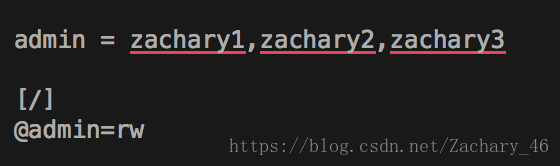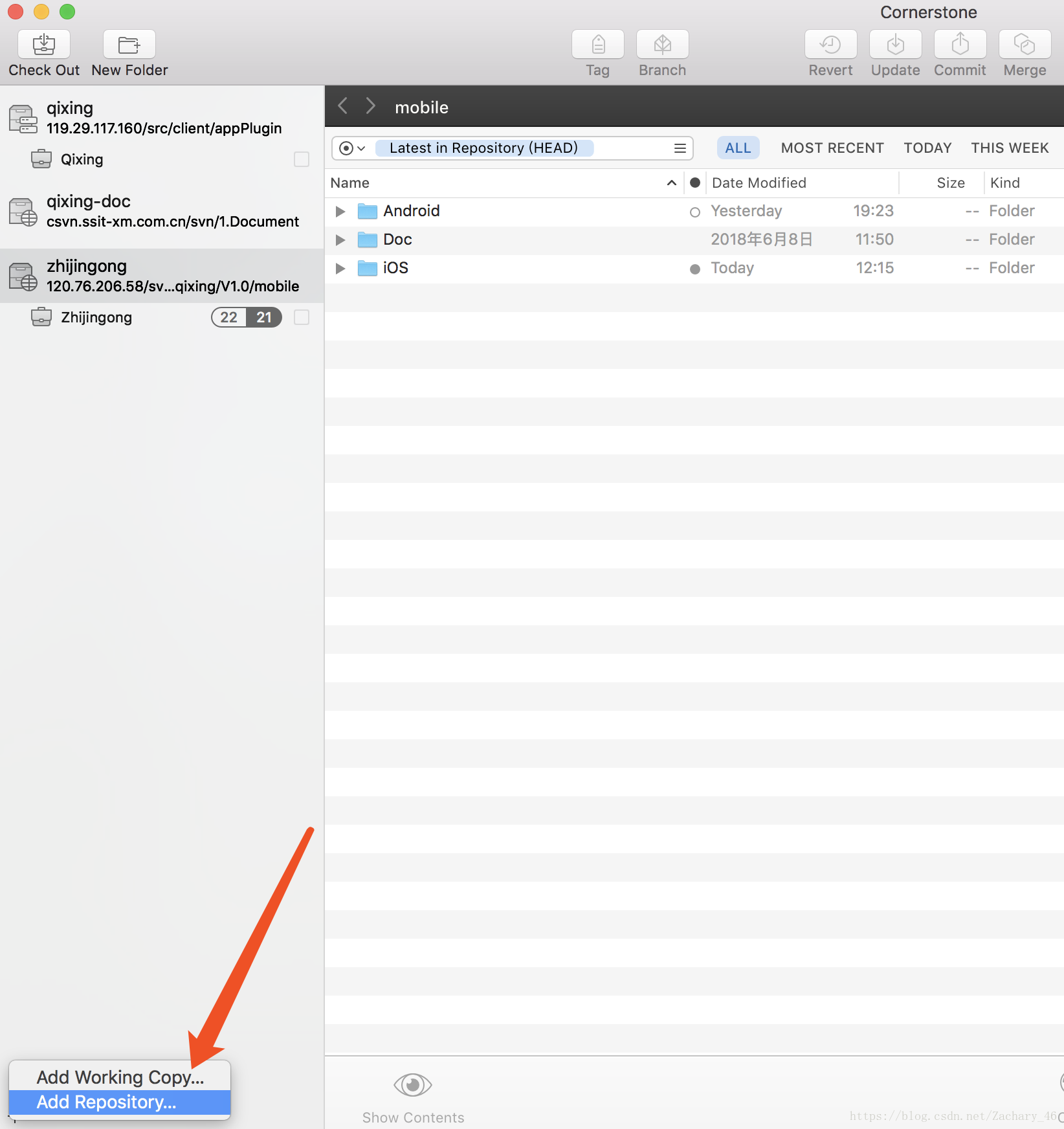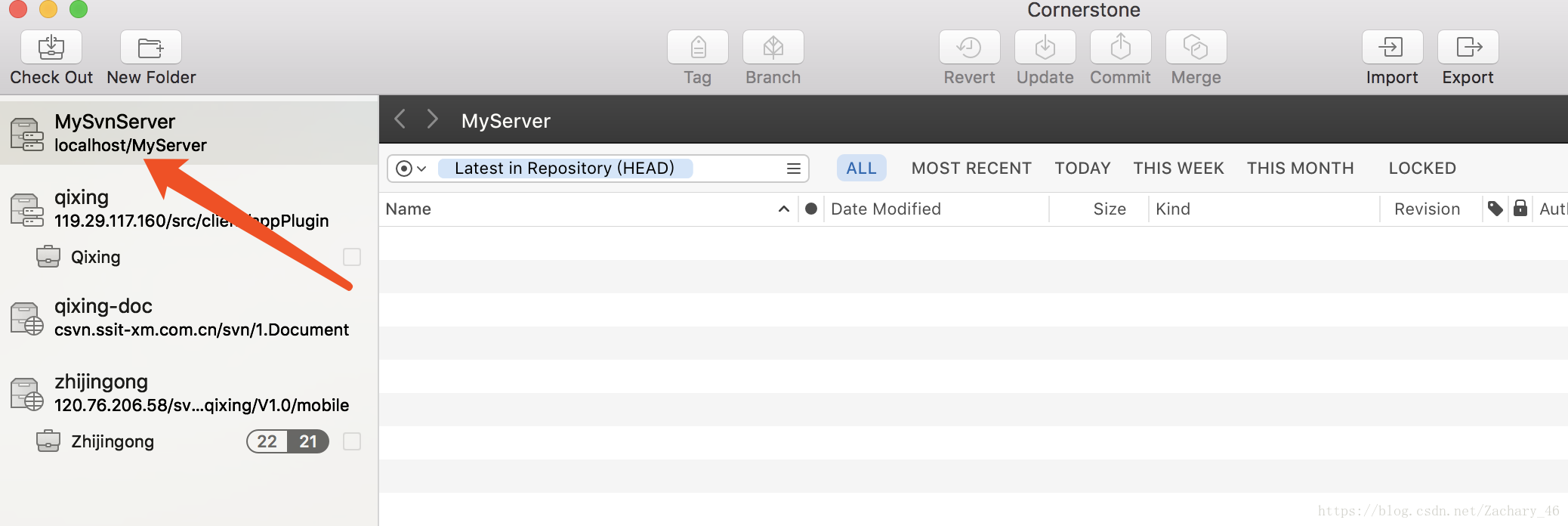Mac自带svn,我们只需配置并开启就可以了,打开终端,输入svnserve --version查看svn版本
可以看到我的mac自带的svn版本号为1.9.7,下面开始配置服务器:
1、终端输入sudo mkdir -p ~/svn/MyServer创建服务器路径,输入用户密码
打开finder可以看到服务器路径已创建,如下图所示
2、终端输入sudo svnadmin create ~/svn/MyServer创建服务器配置文件
在finder中打开刚才创建的服务器路径可以看到已经生成配置文件
3、修改配置文件,用编译器(本人用BBEdit)打开conf目录下的svnserve.conf
修改如图所示的几个位置,去掉前面的#,不要留空格
其中anon-access = read代表匿名访问的时候是只读的,若改为anon-access = none代表禁止匿名访问,需要帐号密码才能访问,建议设置为anon-access = none,不然后面Merge项目的时候会报如下错误
由于打开了匿名获取权限造成的,(这个错误百度巴拉巴拉一大堆,没几个说得靠谱的,谨记!)
接着用编译器打开passwd添加用户名和密码
语法为:用户名 = 密码
接着用编译器打开authz设置用户权限
在文件最后面添加如下内容:
admin表示分组group,zachary为admin组,[/]表示根目录,@admin=rw表示给admin这个分组赋值读r和写w权限,如果要给单个用户设置可以这样写
这样设置用户zachary就只有读权限没有写权限,如果admin分组有多个用户,用“,”隔开,如下图所示
到此,服务器已经配置完了,接下来启动一下就可以了
4、打开终端,输入sudo svnserve -d -r ~/svn
可以看到报了个错,默认端口号被暂用导致的,我们改一下端口号启动就可以了,终端输入命令sudo svnserve -d -r ~/svn --listen-port 8839
没有任何提示,说明服务器启动成功了,接下来我们用Cornerstone连接服务器
5、打开Cornerstone,点击左下角“+”号add repository
点击SVN Server创建仓库,填一下如下几个选项
点击右下角Add,仓库即可创建成功
到此,SVN服务器已经配置成功,并且使用Cornerstone连接成功!
可通过以下途径关注本人:
Github https://github.com/Zachary46
CSDN博客 https://blog.csdn.net/Zachary_46
博客园 https://www.cnblogs.com/Zachary46